Cum de a reduce dimensiunea imaginii Microsoft Office document care cuprinde
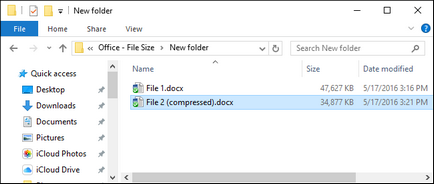
Chiar dacă aveți o conexiune rapidă la internet, o dimensiune considerabilă hard disk-uri, uneori, liber de stocare nor de dimensiune a fișierului de date nu contează. Restricția privind dimensiunea fișierului este cel mai des întâlnită la trimiterea sau primirea prin e-mail, sau încărcați la unitatea flash este foarte lent. Oricare ar fi motivul pentru care, dacă aveți documente Office care conțin imagini, puteți reduce semnificativ mărimea acestor fișiere.
Oficiul funcționează pentru a reduce dimensiunea fișierului. Un nou tip de fișier DOCX, în esență, acționează ca un ZIP-fișier, comprimarea conținutul fișierului. Desene și text care apar mai mult decât o dată în document sunt stocate doar o singură dată.
Comprimați imaginile într-un document Office
Primul pas în încercarea de a reduce dimensiunea de fișier a fotografiilor - pentru a comprima aceste imagini. Fiecare aplicație oferă un instrument de birou convenabil doar pentru acest lucru. Aici este un exemplu bazat pe Cuvântul, același lucru poate fi găsit în alte aplicații Office.
În documentul, faceți clic pe imagine, apoi pe Panglică clic pe meniul Format. care apare pe bara de instrumente de birou atunci când selectați o imagine. Selectați Comprimare imagini.
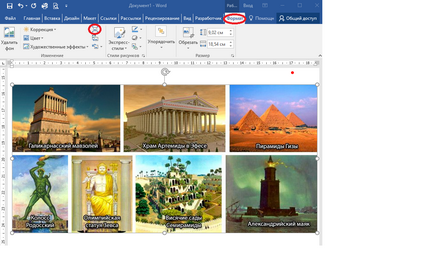
În Comprimare imagini, selectați Aplicare la această cifră. dacă doriți să comprimați numai imaginea selectată. Dacă acest parametru nu este specificat, modificările vor fi oferite tuturor cifrelor din document. Selectați Ștergeți cifrele zona decupată. în cazul în care fotografiile din hârtie tăiat și doriți să eliminați aceste zone. menționând că, dacă alegeți această opțiune, excizia nu poate fi anulată în valoare, ar trebui să introduceți imaginea originală. Puteți selecta, de asemenea, rezoluția imaginii comprimată. Selectați cea mai mică rezoluție, care va acoperi nevoile dumneavoastra. Faceți clic pe OK.
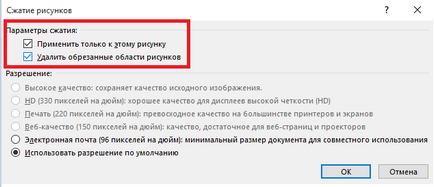
Când a terminat modele de compresie, salvați documentul și verificați noul dimensiunea fișierului.
Eliminarea informațiilor privind editarea fotografiilor
În aplicațiile de birou sunt construite toate instrumentele de editare a imaginii. Când le utilizați, Word păstrează imaginea originală și urmărește modificările pe care le specificați, astfel încât să le puteți anula oricând sau pentru a reveni la fotografia originală, dacă este necesar; informații de formatare salvate imagine și mărește numai dimensiunea fișierului. În cazul în care comprimarea imaginii într-un document pentru a reduce dimensiunea documentului ușor, puteți șterge istoricul de editare.
Cu un document de deschis, faceți clic pe File.
În meniul Fișier, faceți clic pe Opțiuni.
În fereastra Opțiuni Word, faceți clic pe Advanced.
În Opțiuni Word Advanced, derulați în jos la dimensiunea și calitatea imaginii. Selectați date editare ștergere. să renunțe la informațiile de formatare la salvarea unui fișier. Celelalte opțiuni din această secțiune pentru a proteja documentul cu imaginea originală și vyberat rezoluția implicită pentru compresia imaginilor (deși puteți alege oricând o nouă permisiune, când comprimați).
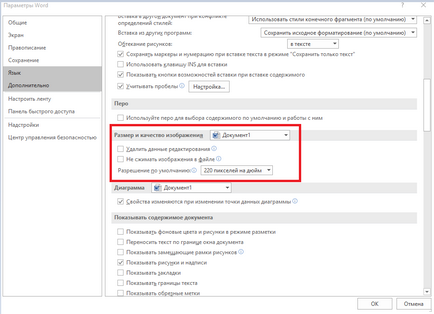
După ce toate terminat, salvați fișierul și verificați dimensiunea sa.
Următorul fișier fișier exemplu 1.docx conține aproximativ 20 de imagini de calitate bună și are o greutate de aproximativ 48 MB. Apoi, multe imagini au fost tăiate, unele dintre ele au fost modificate, iar unele au fost editate în alte moduri. După comprimarea imaginilor și eliminarea informațiilor de formatare, un nou fișier fișier 2 (comprimat) Docx cântărește un pic mai puțin de 35 de reducere a dimensiunii fișierului MB a fost de aproximativ 27%. Pentru ilustrare și compararea formatului DOCX built-in de compresie același fișier a fost salvat în format zip. După cum puteți vedea, diferența între unul și același fișier arhivată și nearhivate este neglijabilă.
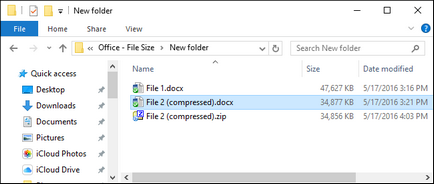
Asta este! Imaginile sunt mari și pot crește în mod semnificativ dimensiunea documentelor Office. Dar, cu ajutorul instrumentului de compresie încorporat și eliminați informațiile despre editare, fără efort poate reduce semnificativ dimensiunea documentelor Office care conțin imagini.
Lasă un comentariu: